Cómo colocar íconos en el campo de notificación de Windows 11 en varias filas

- 3038
- 513
- Rosario Atencio
Los íconos de los programas en el campo de las notificaciones del panel de tareas o el árbol de Windows 11 pueden llevar mucho espacio en horizontal, especialmente si usted, como yo, prefiere "mostrar siempre todos los iconos" en la barra de tareas. Es posible reducir el lugar ocupado, colocándolos en varias filas.
En estas simples instrucciones sobre cómo hacer los íconos de los programas en los paneles de tareas que se muestran en forma de varias líneas y columnas (2 o 3 líneas), tal vez para alguien esta información será útil.
Colocación de programas en el panel de la barra de tareas en varias líneas
Para completar la tarea, debe recurrir al Editor de Registro de Windows 11 (atención: la capacidad no funciona después de actualizar Windows 11 22h2). Por si acaso, le recomiendo que primero cree un punto de recuperación del sistema, puede ser útil si algo sale mal. Los pasos serán los siguientes:
- Presione el botón derecho del mouse por el botón "Inicio", seleccione "Realizar" (o presione inmediatamente las teclas Win+R en el teclado) ingrese Regedit y haga clic en Intro para iniciar el editor del registro.
- En el editor del registro, vaya a la sección
HKEY_CURRENT_USER \ Software \ Microsoft \ Windows \ CurrentVersion \ Explorer \ StockRects3
- En la sección especificada, presione el parámetro dos veces Ajustes

- Preste atención al valor del parámetro en la línea 28, columna Ceñudo, Por defecto, su valor es 01 (los iconos se encuentran en una línea). Coloque el cursor a la derecha del valor de 01 y una vez presione la tecla Backspace (la misma tecla con la que elimina los caracteres, con una flecha larga a la izquierda), el valor actual se eliminará. Sin mover el cursor, ingrese 02 (para colocar íconos en 2 filas) o 03 (para colocar íconos en 3 filas).
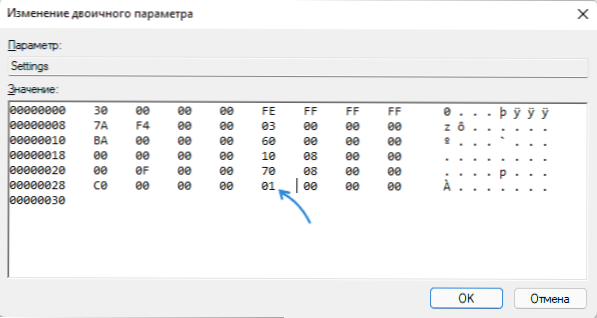
- Haga clic en Aceptar.
Terminado, se realizan los cambios y para que los cambios entren en vigor, reinicie la computadora o reinicie el conductor, para reiniciarlo, es suficiente encontrar el "conductor" en el despachador de tareas, elegir y hacer clic en el " reiniciar "Botón.
En el contexto del tema sobre otra pregunta frecuente: dónde incluir la opción "Siempre muestre todos los iconos en las tareas" en Windows 11. Desafortunadamente, no existe tal posibilidad. Por el clic derecho en el panel de tareas, podemos abrir sus parámetros y abrir el "Desblogamiento del panel de tareas".
Y luego, encienda todos los íconos uno a la vez: como resultado, se mostrarán. Pero, si tiene un nuevo programa que agrega un icono al área de notificación, deberá repetir la acción para ello.

